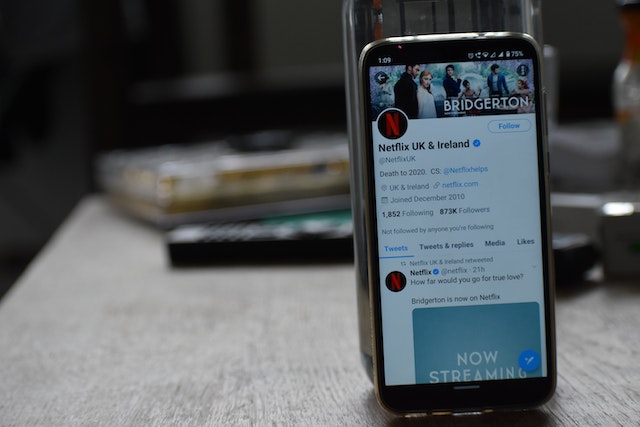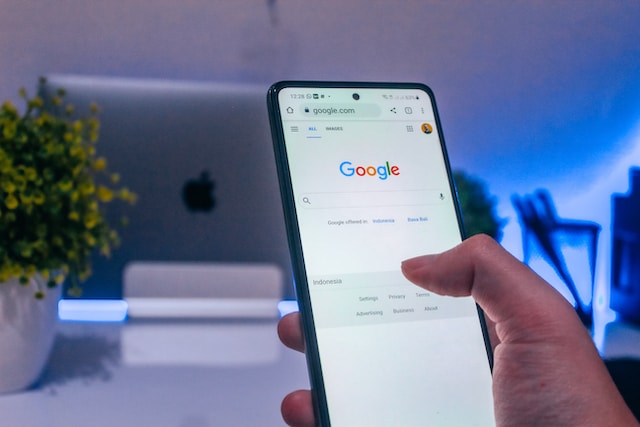기본적으로 트위터는 모든 새 계정을 공개 모드로 설정합니다. 이는 플랫폼의 모든 사용자가 프로필과 게시물을 볼 수 있음을 의미합니다. 그러나 많은 사용자가 소셜 미디어 플랫폼에서 공개 프로필을 사용하는 것을 전적으로 좋아하지 않습니다. 따라서 사람들은 종종 자신의 시청률을 제한할 수 있는 가능성에 대해 궁금해합니다. 따라서 트위터에서 프라이버시를 설정하는 방법에 대한 질문이 많습니다.
사용자는 여러 가지 이유로 트위터 계정을 비공개 모드로 설정합니다. 이러한 조치는 콘텐츠를 보는 오디언스를 맞춤 설정할 수 있습니다. 또한 남용을 방지하기 위해 콘텐츠와 상호작용하는 사람의 수를 제한하고 제어할 수도 있습니다. 어느 쪽이든 플랫폼의 전반적인 성장을 제한하기는 하지만 효과적인 기능임은 입증되었습니다. 이 가이드에서는 트위터에서 개인정보를 설정하는 방법에 대해 설명합니다.
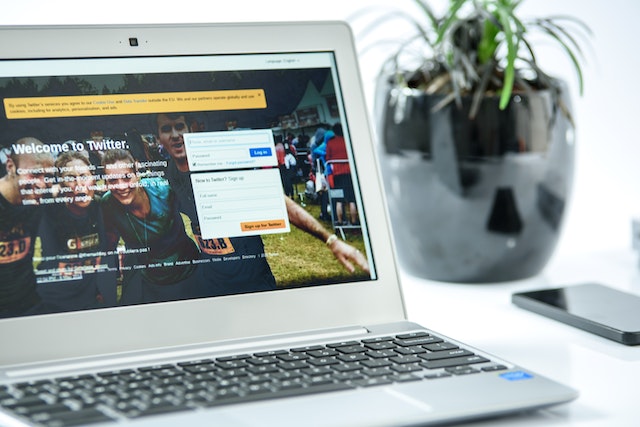
트위터 웹사이트에서 개인정보 및 보안 설정을 변경하는 방법
트위터는 휴대폰과 개인용 컴퓨터를 비롯한 다양한 디바이스에서 여러 버전의 애플리케이션을 제공합니다. 이러한 모든 버전에서 특정 작업을 수행하고 계정 설정을 조정할 수 있습니다. 하지만 웹 버전이 더 많은 기능을 제공하지만 모바일 버전도 유용합니다. 따라서 어떤 사용자는 모든 트윗을 삭제하는 반면, 다른 사용자는 트윗을 볼 수 있는 사람의 수를 제한하기도 합니다. 사람들은 종종 트위터 웹사이트에서 개인정보 및 보안 설정을 변경하는 방법을 궁금해합니다.
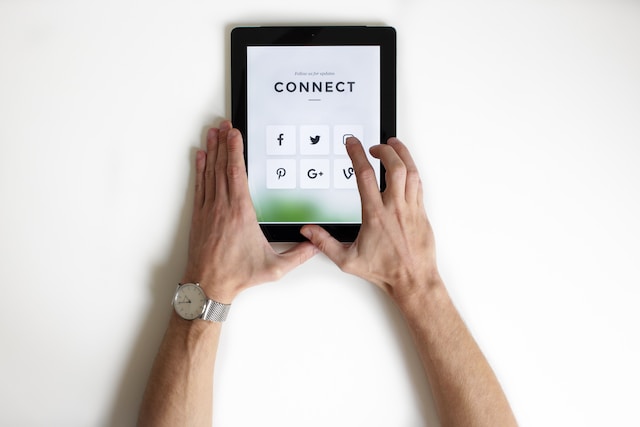
트위터에서 개인정보 보호 설정하기 컴퓨터 브라우저를 통해

개인용 컴퓨터의 브라우저는 트위터에 액세스하는 데 매우 효율적인 수단입니다. 따라서 이 매체는 사용자 계정에서 특정 작업을 수행하는 데도 유용합니다. 예를 들어, 사용자는 자신의 게시물을 보는 사람의 수를 제한하기 위해 계정을 비공개로 설정할 수 있습니다. 따라서 트위터에서 개인정보를 설정하는 방법에 대해 궁금한 점이 있다면 컴퓨터 브라우저에서 시작하면 좋습니다.
시작하려면 원하는 브라우저에서 트위터 웹사이트를 방문하되, 구글 크롬을 사용해도 무방합니다. 그런 다음 계정에 로그인하면 트위터에서 자동으로 홈페이지로 리디렉션됩니다. 홈페이지에서 화면 왼쪽에 있는 '더보기' 옵션을 클릭합니다. 그런 다음 "설정 및 지원"을 클릭하고 표시되는 드롭 메뉴에서 "설정 및 개인정보"로 이동합니다.
화면의 다음 옵션 중에서 "개인정보 및 보안"이라고 표시된 다섯 번째 옵션으로 이동합니다. 화면 오른쪽에 "내 트위터 활동"이라는 제목 아래에 다른 옵션이 표시됩니다. 첫 번째 옵션인 "오디언스 및 태그하기"를 클릭합니다. 다음 페이지에 내 트윗을 보호할 수 있는 옵션이 표시됩니다. 옵션 옆에 있는 확인란을 선택합니다. 트위터에서 요청을 최종적으로 적용하기 전에 확인을 요청합니다.
변경 사항을 적용하면 트위터에서는 현재 팔로워만 내 과거 및 미래의 모든 게시물을 볼 수 있게 됩니다. 이후 새로운 사용자가 나를 팔로우하려고 할 때 알림을 받게 되며, 사용자는 이 요청을 수락하거나 거부할 수 있습니다. 또한 트위터에서는 사용자가 이 개인정보 보호 설정을 켜고 끌 수 있습니다. 이 기능을 끄려면 앞서 설명한 대로 '오디언스 및 태그' 페이지로 이동하여 확인란을 선택 해제해야 합니다.
트위터에서 개인정보 보호 설정하기 모바일 디바이스의 웹 브라우저 사용하기
트위터는 아이폰과 안드로이드 등 모바일 디바이스에 따라 특정 버전이 있습니다. 그럼에도 불구하고 일부 사용자는 웹 브라우저에서 플랫폼을 사용합니다. 모바일 디바이스를 사용하여 트위터에서 개인정보를 설정하는 방법은 개인용 컴퓨터를 사용할 때와 비슷합니다. 여기에는 내 트윗과 프로필이 공개되지 않도록 보호하고 조회수를 제한하는 것이 포함됩니다.

이렇게 하려면 먼저 브라우저(가급적 구글 크롬)로 이동합니다. 그런 다음 트위터 웹사이트로 이동하여 내 계정에 로그인합니다. 로그인하면 트위터에서 홈 페이지로 이동하여 계속 진행할 수 있습니다. 그런 다음 휴대폰 화면 왼쪽 상단에 있는 내 계정 아바타를 클릭합니다. 화면 왼쪽에 있는 옵션에서 '설정 및 지원' 옵션을 탭하고 '설정 및 지원' 옵션을 탭합니다.
그런 다음 '설정 및 개인정보 보호'로 이동하여 개인정보 및 보안으로 이동합니다. 개인용 컴퓨터의 웹 트위터에서와 마찬가지로 '개인정보 및 보안'을 탭한 다음 '오디언스 및 태그하기' 페이지로 이동합니다. "내 트윗 보호"라는 문구 옆에 체크 표시가 표시됩니다. 확인 표시를 선택하고 프로세스를 완료합니다. 트위터에서 즉시 내 계정을 비공개 모드로 설정합니다. 이렇게 하면 내가 확인한 팔로워만 내 게시물과 프로필을 보고 상호 작용할 수 있습니다.
하지만 대부분의 트위터 사용자는 웹사이트 대신 디바이스에서 모바일 애플리케이션을 사용합니다. 모바일 애플리케이션은 더 빠르고 최적화된 브라우징 속도와 기능을 더 간단한 형식으로 제공합니다.
iPhone에서 트위터에서 개인정보 보호 설정을 변경하는 방법
아이폰을 사용하는 트위터 사용자도 계정의 개인정보 보호 설정을 변경하고 싶을 수 있습니다. iPhone의 트위터 애플리케이션은 매우 간단하고 직관적이기 때문에 이는 전적으로 가능하고 간단합니다. 또한 이 과정은 웹 버전과 일부만 다릅니다. iPhone에서 트위터의 개인정보 보호 설정을 변경하는 방법에 대해 궁금한 점이 있다면 다음 방법을 참조하세요.

트위터에서 비공개 설정하기 iPhone으로 내 게시물 보호하기
트위터에서는 사용자가 트윗을 비공개로 설정하여 트윗을 볼 수 있는 사람의 수를 제한할 수 있습니다. 트윗을 비공개로 설정하면 트위터에서는 승인된 팔로워만 내 프로필과 콘텐츠를 볼 수 있도록 허용합니다. iPhone에서 트위터 비공개 설정을 어떻게 하는지 궁금한 적이 있다면 이 방법을 참조하세요.
먼저 iOS 디바이스에서 트위터 애플리케이션을 실행하고 내 계정에 로그인합니다. 그런 다음 트위터 홈페이지 왼쪽 상단에 있는 계정 아이콘을 탭합니다. 여러 옵션 목록이 표시된 사이드바가 나타납니다. '설정 및 지원'을 탭하면 드롭다운 메뉴가 나타납니다. 드롭다운 메뉴에서 "설정 및 개인정보"를 선택합니다.
옵션 목록이 표시되면 다섯 번째 항목인 "개인정보 및 보안"으로 이동합니다. 다음 페이지에 "내 트위터 활동" 아래에 목록이 표시됩니다. 첫 번째 옵션인 "오디언스 및 태그"를 탭합니다. 마지막으로 "내 트윗 보호"라는 문구 옆에 있는 토글 스위치를 활성화합니다. 여기에서 의도적으로 팔로우하려는 팔로워를 관리할 수 있습니다. 이미 존재하는 팔로워는 자동으로 내 프로필과 콘텐츠에 액세스할 수 있습니다.
트위터에서는 트윗 비공개 옵션 바로 아래에 사용자가 사진 태그 기능을 끌 수 있는 기능을 제공합니다. 이 기능을 켜면 사람들이 내 사진에 나를 태그하면 알림을 받을 수 있습니다. 그러나 이 옵션을 끄면 플랫폼에서 내 개인정보를 최대한 보호하고 이러한 활동에 대처할 수 있습니다.
트위터에서 개인정보 보호 설정하기 iPhone으로 보는 콘텐츠 제어하기
트위터가 제공하는 또 다른 개인정보 보호 옵션은 사용자가 자신이 소비하는 콘텐츠의 종류를 제어할 수 있도록 하는 것입니다. 이 소셜 미디어 회사는 트윗 사용자가 상호작용하는 주제를 선택할 수 있도록 허용합니다. 또한 사용자가 자신의 관심사를 조절하고 선호하는 탐색 설정을 선택할 수 있습니다. 이 과정은 iPhone에서는 간단합니다. 따라서 이러한 방식으로 트위터에서 개인정보를 설정하는 것이 걱정된다면 다음과 같이 하세요.
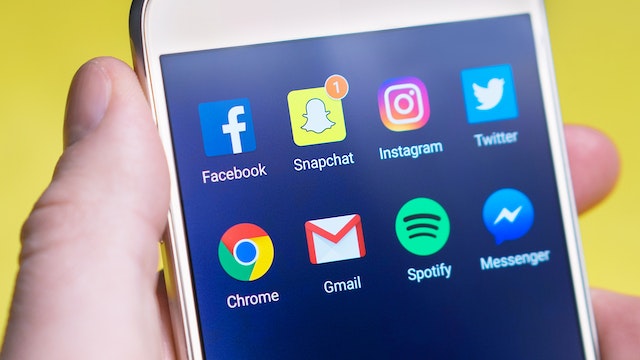
먼저 iOS 디바이스에서 트위터 애플리케이션을 실행하고 기존 계정에 로그인합니다. 홈페이지에서 화면 오른쪽 상단에 있는 프로필 아이콘을 탭하면 메뉴가 슬라이드됩니다. 메뉴의 마지막 옵션인 "설정 및 지원"을 탭합니다. 작은 드롭다운 메뉴가 나타나면 "설정 및 개인정보"를 선택합니다. 트위터에서 새 페이지로 이동하여 "개인정보 및 보안"을 탭합니다.
다시 트위터 활동을 조작할 수 있는 옵션이 있는 다른 페이지로 이동합니다. 목록의 세 번째 옵션인 "내가 보는 콘텐츠"로 이동합니다. 해당 페이지에 내 토픽, 관심사 및 검색 설정을 위한 옵션이 표시됩니다. 토픽 섹션에서 트위터에서 내 피드에 표시할 특정 토픽을 팔로우할 수 있습니다. 더 이상 관심이 없는 토픽은 언팔로우할 수도 있습니다. 이러한 주제에는 직업, 과학, 기술, 여행, 음식, 음악 등이 포함됩니다.
트위터는 내가 상호작용하는 사람과 항목의 포괄적인 목록을 저장합니다. 애플리케이션은 결국 내가 주로 참여하거나 보는 콘텐츠를 더 많이 보여줍니다. 따라서 더 이상 관심이 없는 토픽의 선택을 취소하여 관심사를 조정할 수도 있고, 탐색 설정을 변경할 수도 있습니다. 여기에는 주로 피드에 표시할 콘텐츠의 종류가 포함됩니다. 현재 위치에서 콘텐츠를 표시하도록 선택할 수 있습니다.
Android 디바이스를 사용하여 트위터에서 개인정보 보호 설정하기
또한 Android 디바이스를 사용하여 내 트위터 계정의 개인정보 설정을 조정할 수도 있습니다. Android 버전의 트위터 애플리케이션은 iOS 버전과 다르지 않습니다. 따라서 프로세스는 매우 유사합니다. 하지만 Android 디바이스를 사용하여 트위터에서 개인정보를 설정하는 방법을 찾고 있다면 다음 방법을 참조하세요.

Android 디바이스에서 내 트위터 게시글을 보호하는 방법
다시 말하지만, Android 디바이스를 사용하여 트윗을 보호하고 계정을 잠글 수 있습니다. 다행히도 트위터의 Android 버전 사용자 인터페이스는 iOS 버전과 매우 유사합니다. 따라서 트위터에서 개인정보를 설정하는 방법은 그리 복잡하지 않습니다. 여러 설정에 걸쳐 있지만, 도달 범위를 제한하고 표시되는 내용을 맞춤 설정할 수 있습니다.
이렇게 하려면 Android 디바이스에서 트위터 애플리케이션을 열고 내 계정에 로그인합니다. 그런 다음 "설정 및 개인정보"로 이동하여 "개인정보 및 보안"을 클릭합니다. "오디언스 및 태그하기"로 이동하여 트윗을 보호할 수 있는 스위치를 토글합니다. 그러면 애플리케이션이 즉시 계정을 잠그고 트윗을 보호하며 공개적으로 볼 수 없도록 삭제합니다.
이렇게 하면 팔로워를 관리하고 원하는 팔로워는 승인하고 나머지는 거부할 수 있습니다. 내 게시물을 보호하는 것은 내 트위터 공간에서 일어나는 일을 통제할 수 있는 훌륭한 방법입니다. 이를 통해 남용을 줄이고, 같은 생각을 가진 사람들과 교류하며, 논쟁에서 벗어날 수 있습니다.
트위터에서 개인정보 보호 설정하기 Android 디바이스에서 보는 콘텐츠 관리하기
또한 계정의 개인정보 설정을 변경하여 트위터에서 소비하는 콘텐츠를 제어하고 제한할 수도 있습니다. 이는 트위터에서 개인정보를 설정하는 방법의 또 다른 훌륭한 부분입니다. 이는 나와 맞지 않는 사람이나 아이디어로부터 나를 보호할 수 있는 효과적인 방법입니다. 이렇게 하려면 애플리케이션을 실행하고 계정에 로그인했는지 확인하세요.
다음으로 '설정 및 개인정보'로 이동하여 '개인정보 및 보안' 페이지로 이동합니다. 페이지의 목록에서 세 번째 옵션인 "표시되는 콘텐츠"를 탭합니다. 여기에서 주제와 관심사를 조정하고 설정을 살펴볼 수 있습니다. 이를 통해 더 이상 상호작용하고 싶지 않은 주제와 관심사를 선택 해제할 수 있습니다. 전반적으로 트위터에서 개인정보를 설정하는 방법은 Android 디바이스에서 매우 간단합니다. 트위터에서는 사용하기 쉬운 간단한 웹 애플리케이션을 개발했습니다. 이 앱은 사용자가 대량 트윗을 필터링하고 삭제할 수 있도록 도와줍니다. 또한 아카이브를 가져오고 로드하여 트윗, 리트윗 및 기타 트위터 기능으로 고급 작업을 수행할 수 있습니다. 트윗지우개는 타임라인을 깔끔하게 정리하려는 사람들에게 이상적입니다. 지금 바로 트위터 타임라인 필터링 및 정리를 시작하세요!